辐射4控制台怎么建设 利用控制台建筑技巧详细教程
- 来源:wzymlyml
- 作者:售梦者
- 编辑:售梦者


全控制台建造壁炉
要说控制台跟mod不同的地方在哪里,最重要就是控制台调入的物品档给任何人都可以直接得到同样内容,而mod档你就必须要按装相同mod才可以看到作者的作品。
正文
首先要讲解是最初级的控制台移动物体。
由于辐射4是3D游戏,所以游戏里出现的所有物体都有个空间坐标,所以我们先来认识下3维坐标的概念:
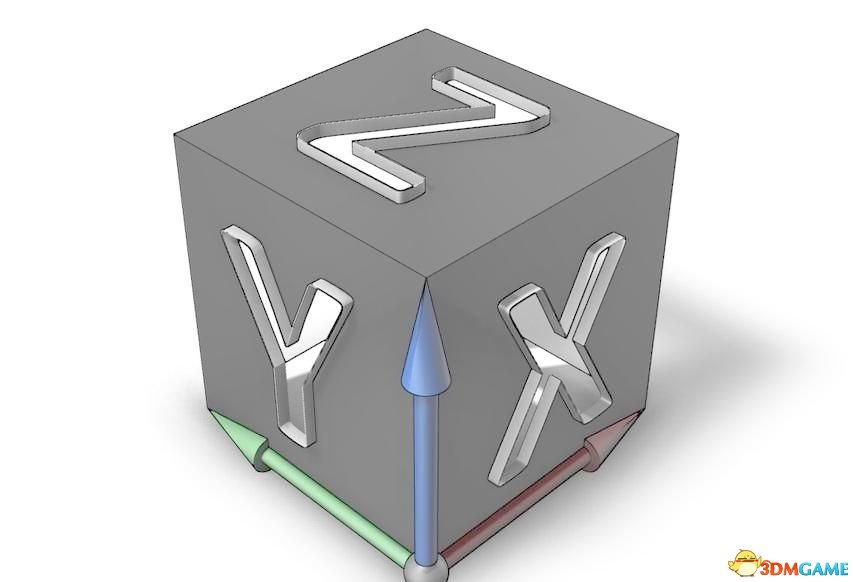
所有游戏里物体的位置都由3个坐标轴构成,其中Z轴最简单,就是物品所在的高度,调节Z轴数值就可以修改物品在游戏里所在位置的高度。
Y和X就是物品在游戏空间里水平位置,看下图:
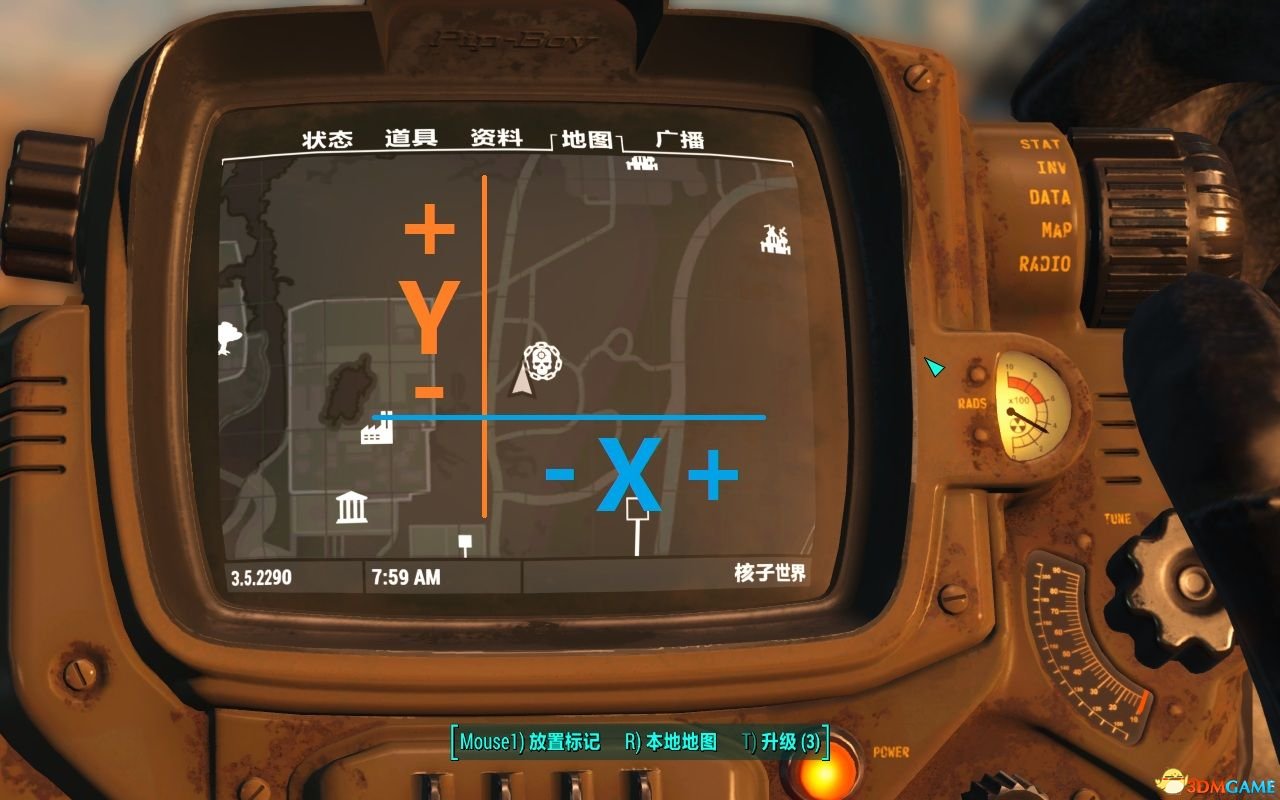
物品越往北就需要增加Y轴数值,反之减少。X轴控制物品东西方向,往东就需要增加数值,反之减少
【修改空间位置实例】
我们先拿出一个雕像做修改实例(如何在游戏里调入物品后边提)
既然要修改位置,那我们首先要知道位置。开控制台鼠标点击这个雕像激活(画面中间显示物品ID就表示此物体被激活)
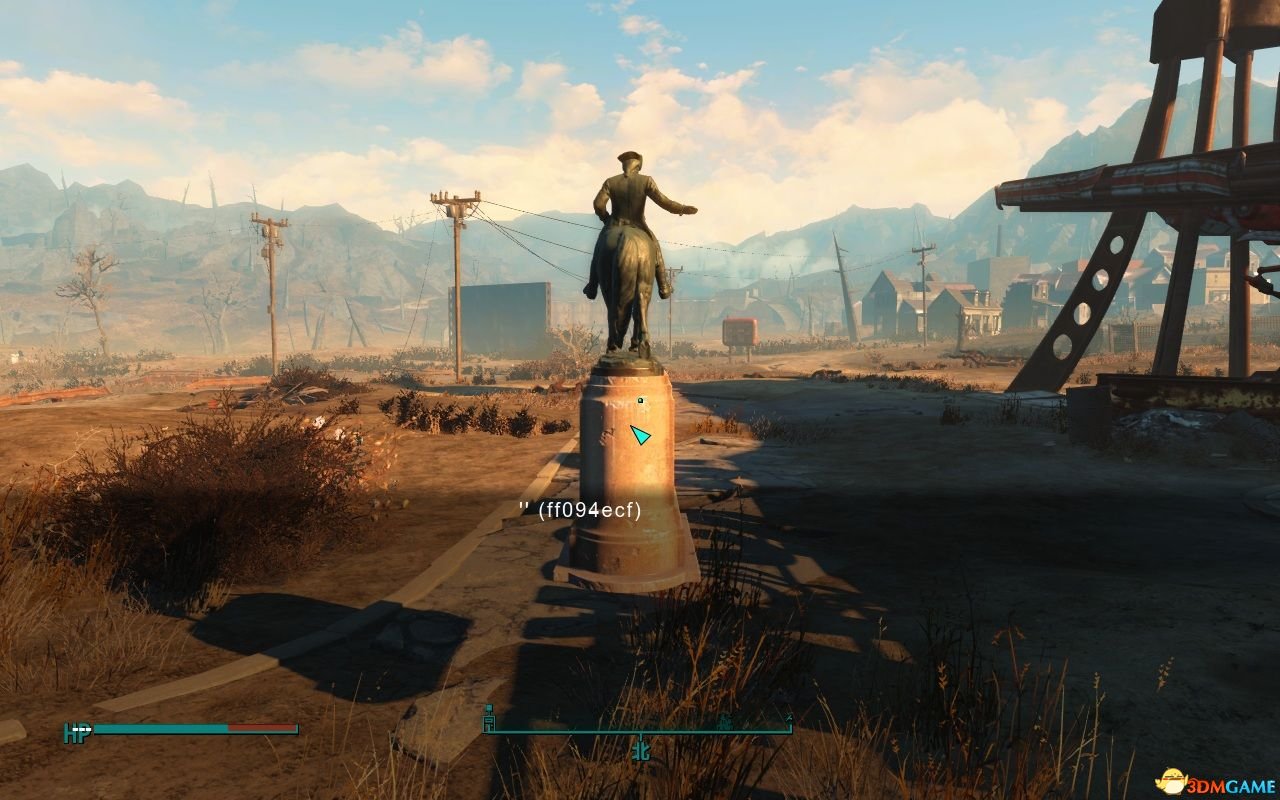
先改高度,控制台输入getpos z 回车,获得此雕像空间高度:
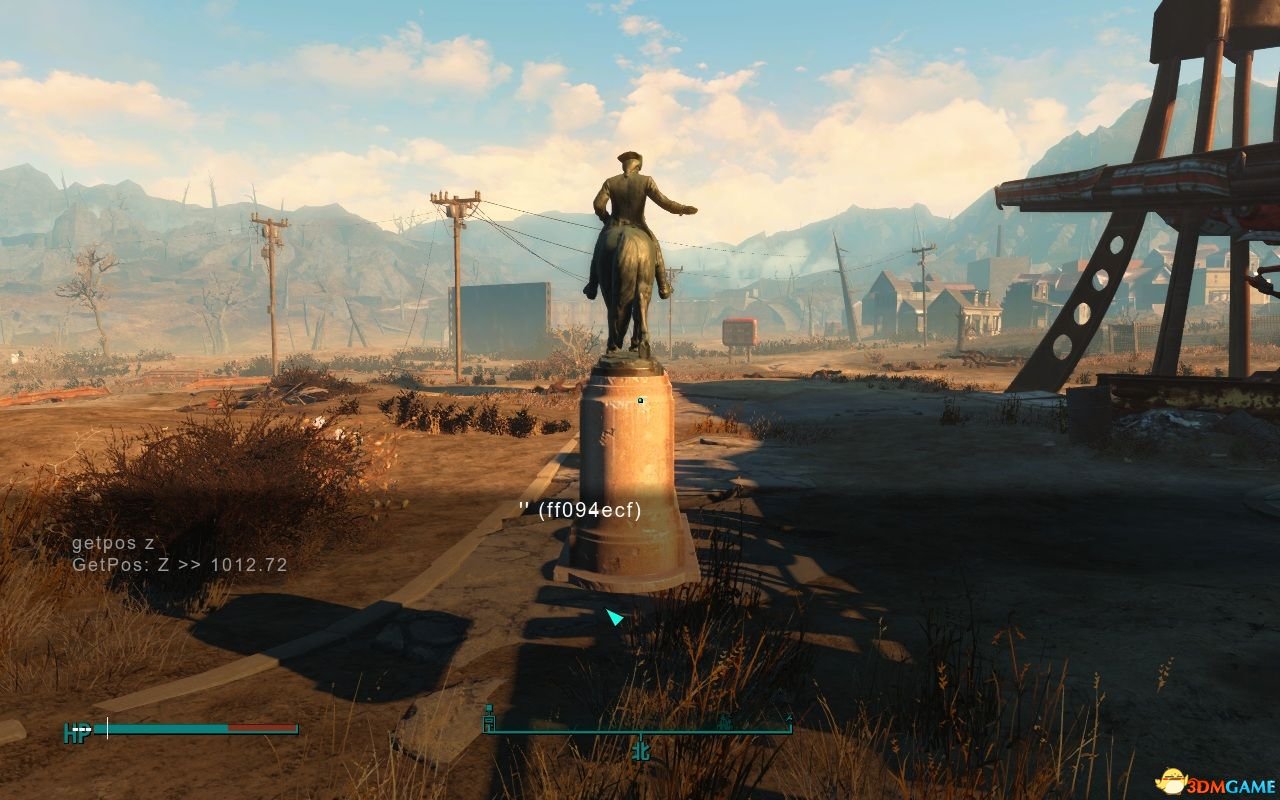
这样我们就知道这个雕像在游戏里的高度数字1012.72。我们如果要让这个物体提升高度就在当前数值上加,比如我们把它改为1112.72,那我们就在保持雕像被激活情况下继续输入setpos z 1112.72然后回车,这样我们就成功修改了这雕像的高度位置:
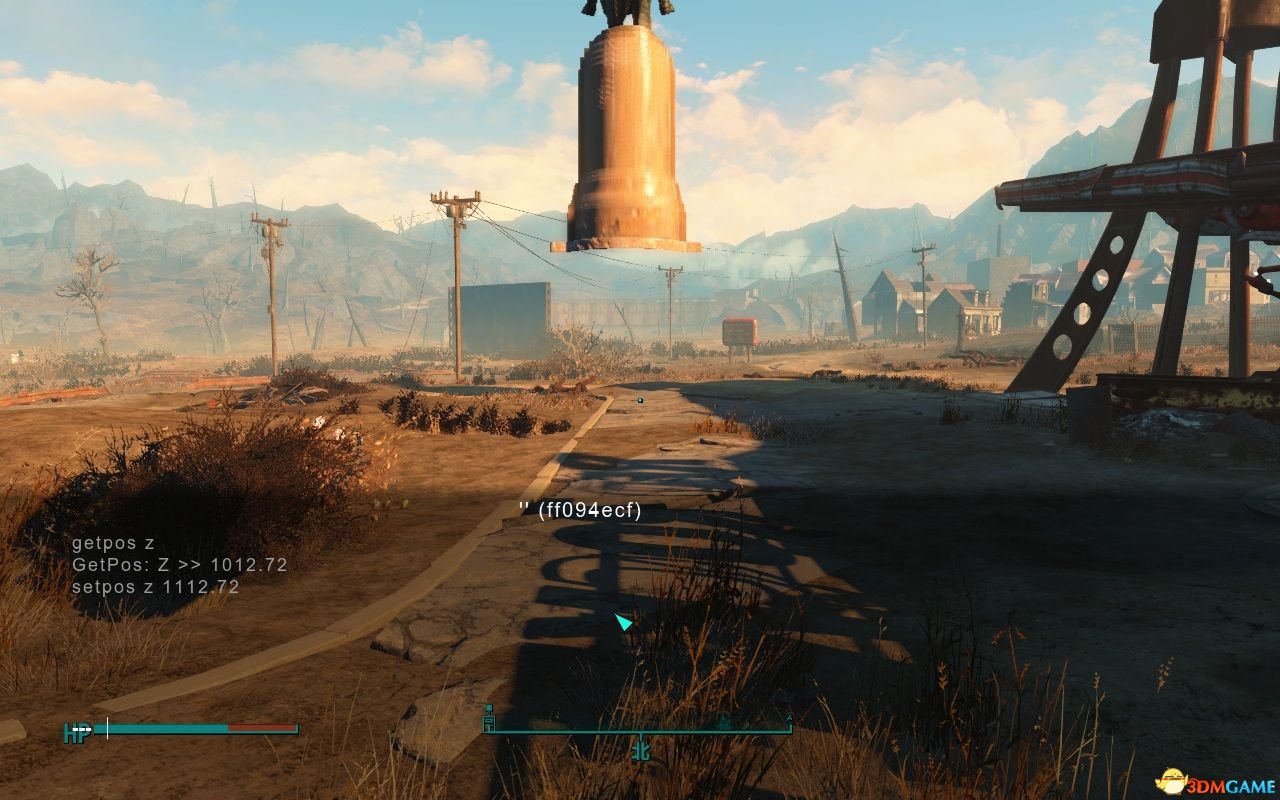
同理,X跟Y轴获得坐标数值是getpos修改是setpos命令,这里就不做演示了,大家可以自己去实际操作一下,数值不要添加或减少太多,不然东西就不知道飞哪去了。
注意:还有个直接修改当前物品的命令是modpos,同样对应3个轴向。比如像修改物品高度位置,我们就可以输入modpos z 5 这样这个物品就会向高处移动5个单位,降低高度就要将数值改为 -5。
好,既然我们已经知道如何修改位置了,那我们接下来修改物品的旋转角度。
【修改物品旋转角度】
物品的旋转角度跟空间坐标一样同样由xyz3个坐标构成,我们先来尝试一下修改Z轴角度。
先将雕像移回原位方便看到,输入setpos z 1012.72让它回到最初位置。
再获取z轴旋转角度,控制台开启并在雕像激活状态下输入getangle z,得到下图结果:
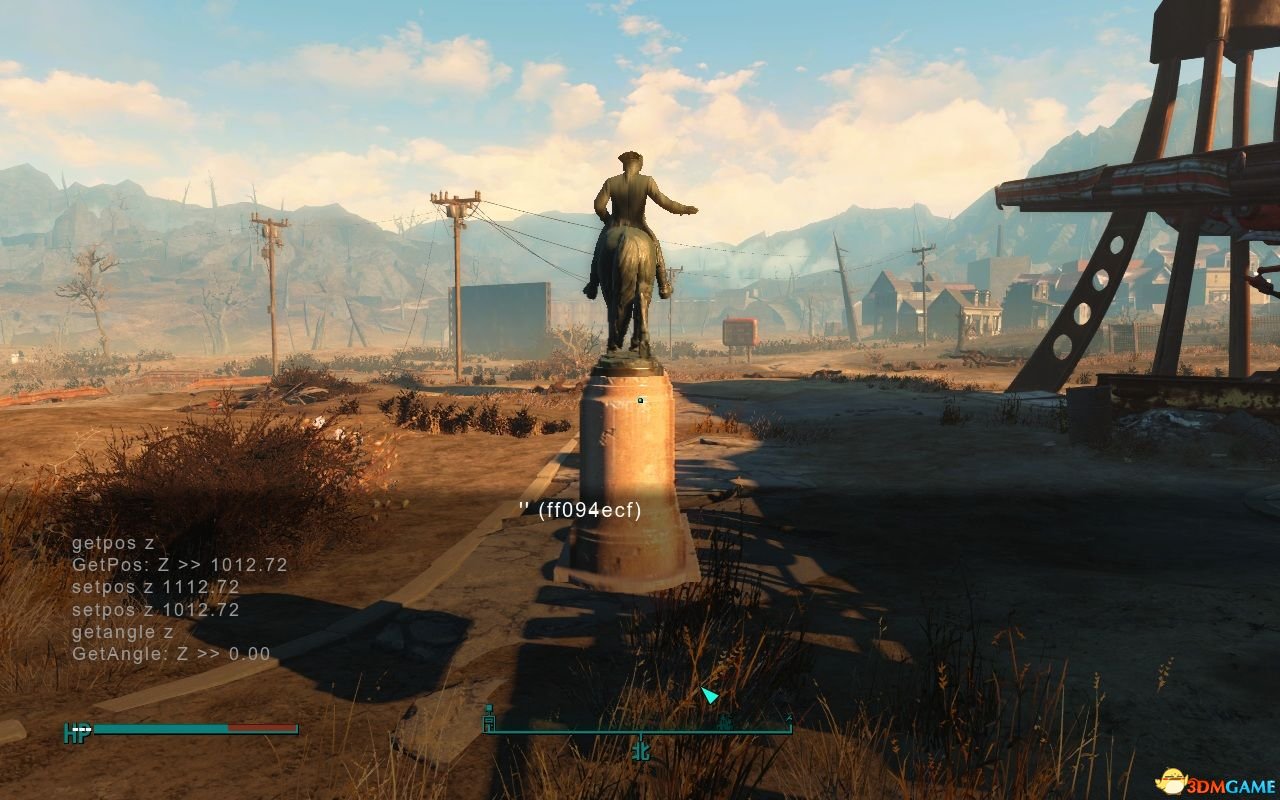
现在我们知道这个雕像的Z轴旋转角度为0(其实我事先特意将它所有轴的角度归0的)然后就是修改这个雕像的旋转角度。
我们输入setangle z 90 也即是将z轴设定为选择90度,看一下结果:
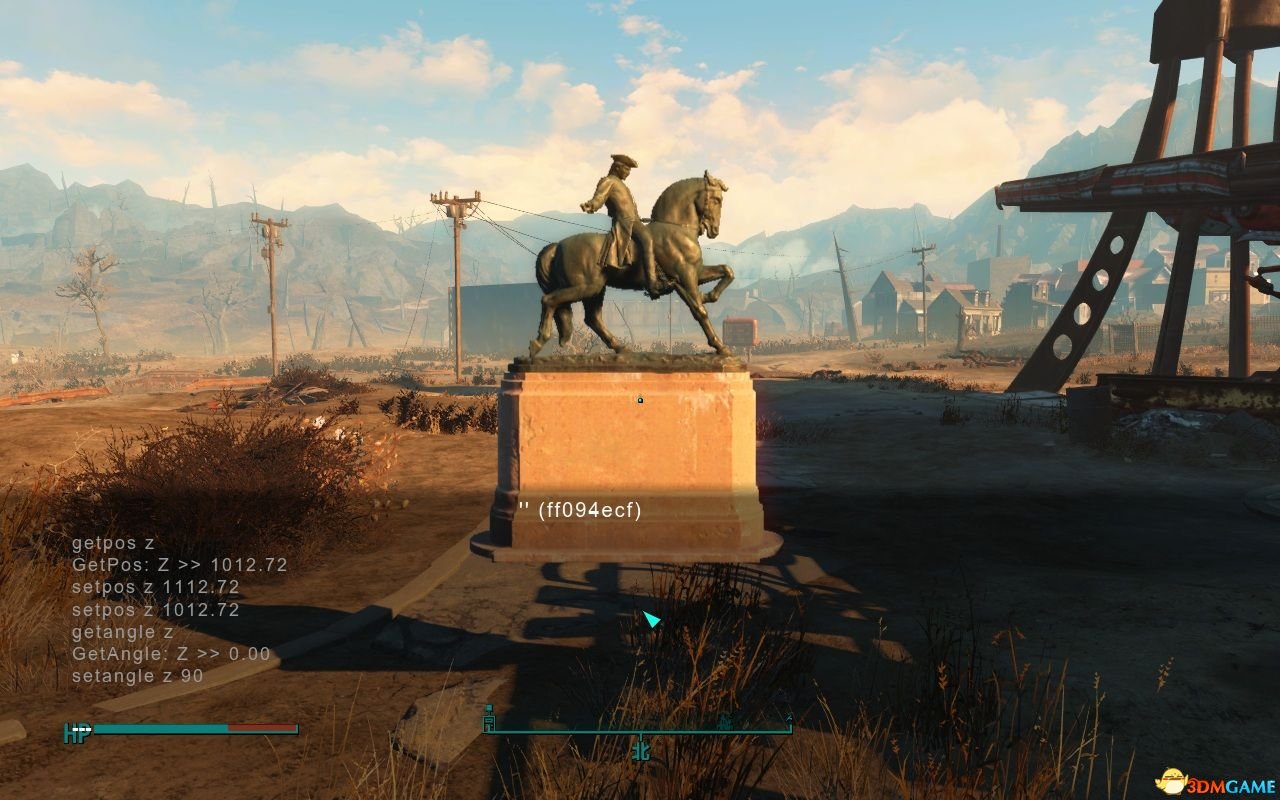
这个雕像已经成功顺时针旋转了90度。
我们再设置下Y轴旋转90度如何,输入setangle y 90

设置x轴旋转角度 setangle x 90

结果我们都得到了,现在我们将它旋转角度归0,并旋转180将马头朝我们以进入修改物品大小环节。
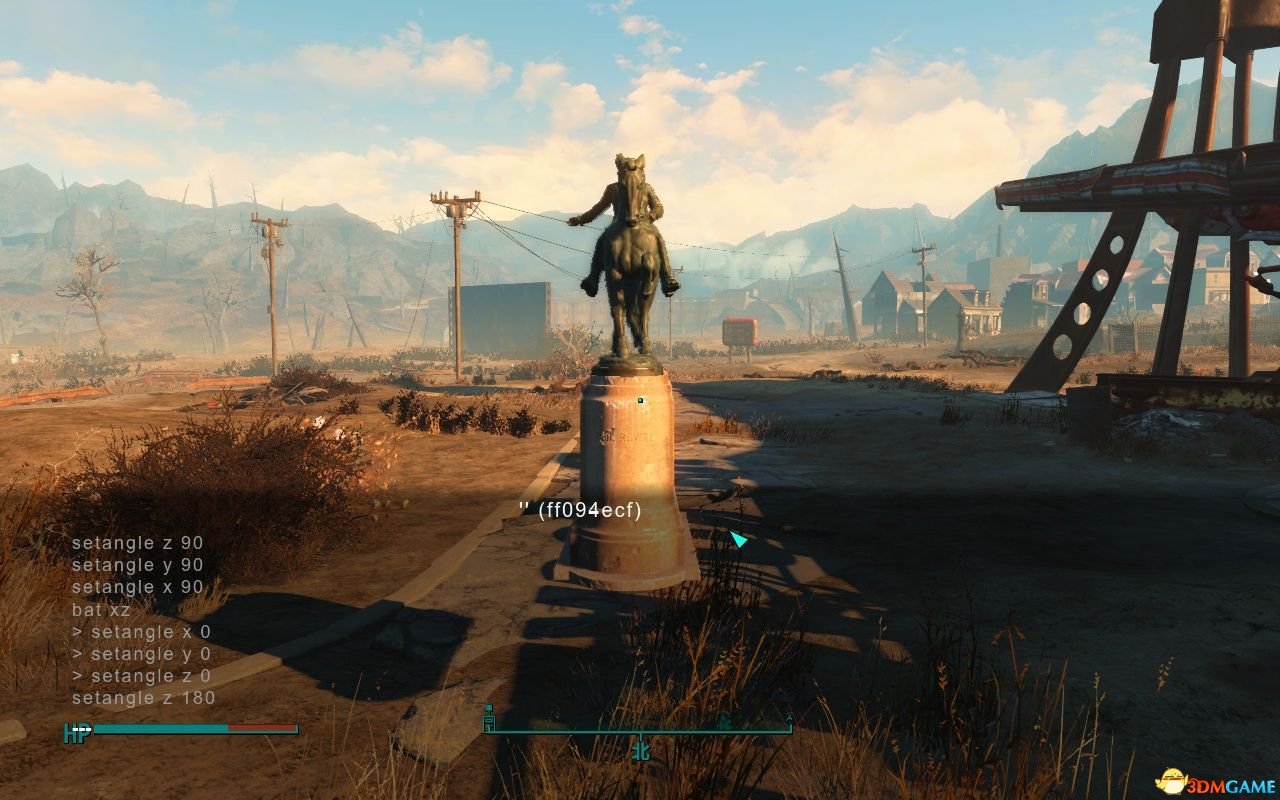
注意控制台区我使用了bat xz命令,然后显示所有轴向都归0的命令,这是个自定义批处理方法:在游戏安装目录下建立一个txt文本文档,将需要输入的命令全加进去就可以一次性执行。我将这个旋转归0的文本文档取名xz。每次执行这里批处理就只需要输入bat+文档名字就可以了。
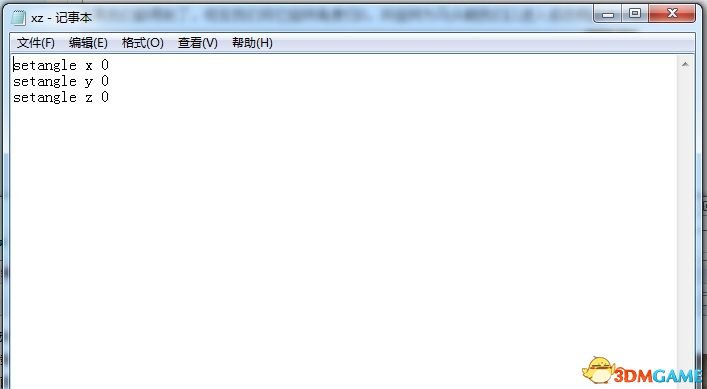
【修改物品大小】
正常情况游戏里的物品都是按默认大小(即1)放置的,我们也可以用控制台将其做放大缩小处理,获取物品大小是getscale 修改物品大小是setscale+数字(0.01-10)
现在我们先看一下这个雕像是不是默认大小,输入getscale
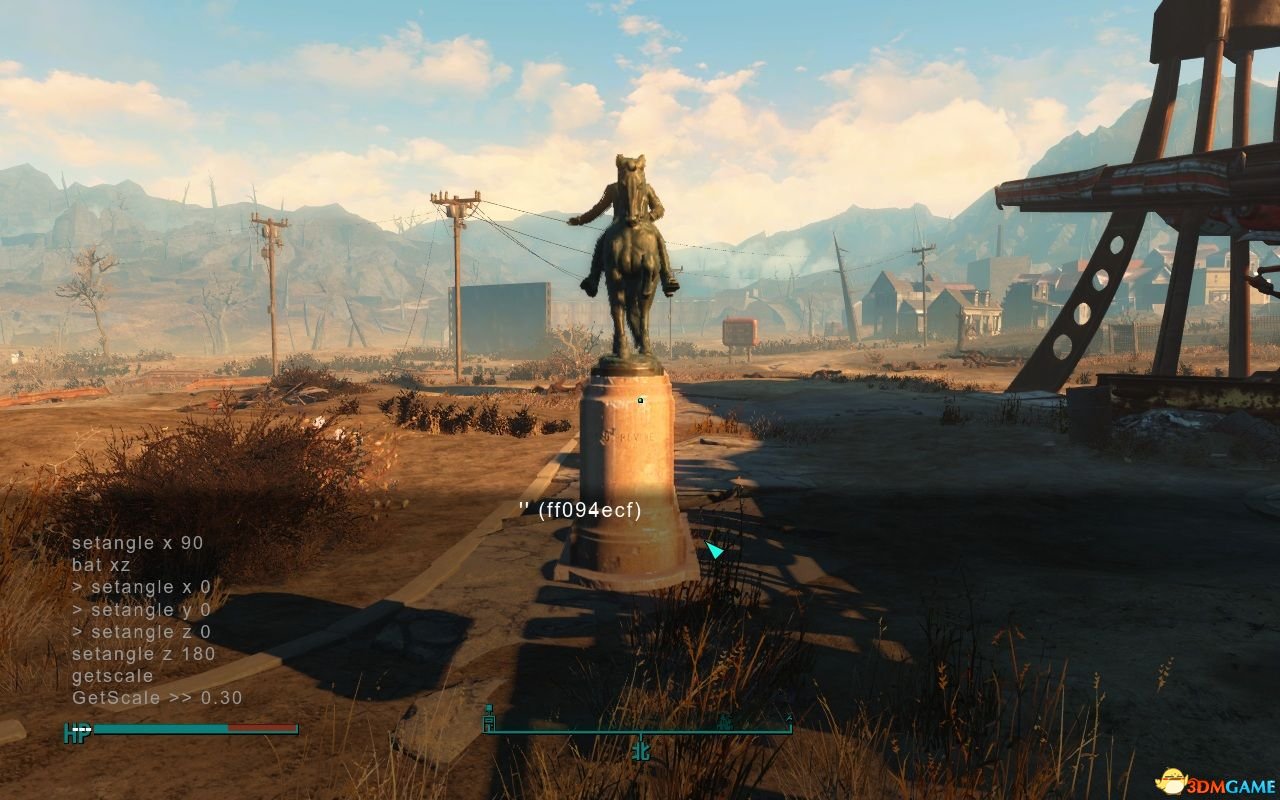
获得的数字是0.3(雕像太大,我之前特意改小的),然后我们修改它为默认大小 输入setscale 1
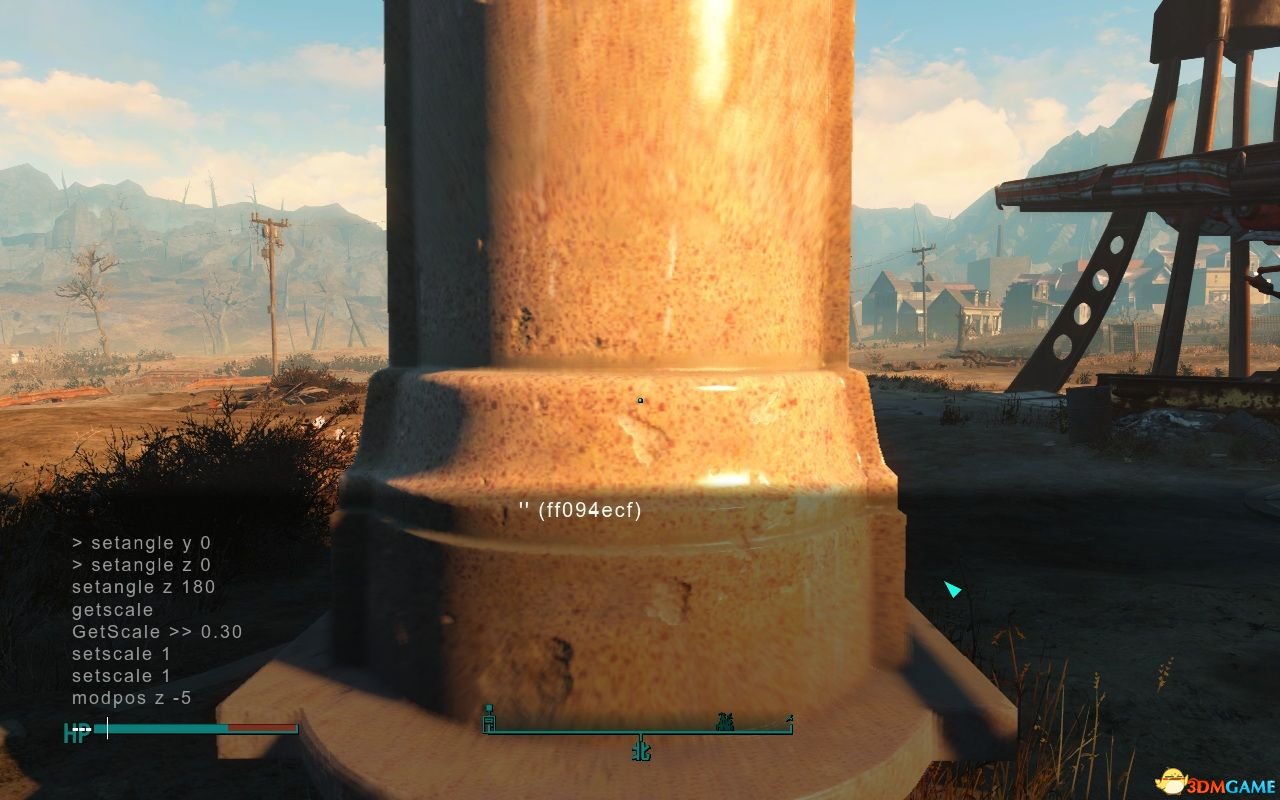
这就是这个雕像默认大小了。当然我们还可以修改 setscale 10看看效果。跟贴着的红火箭一比是不是有点震撼呢?
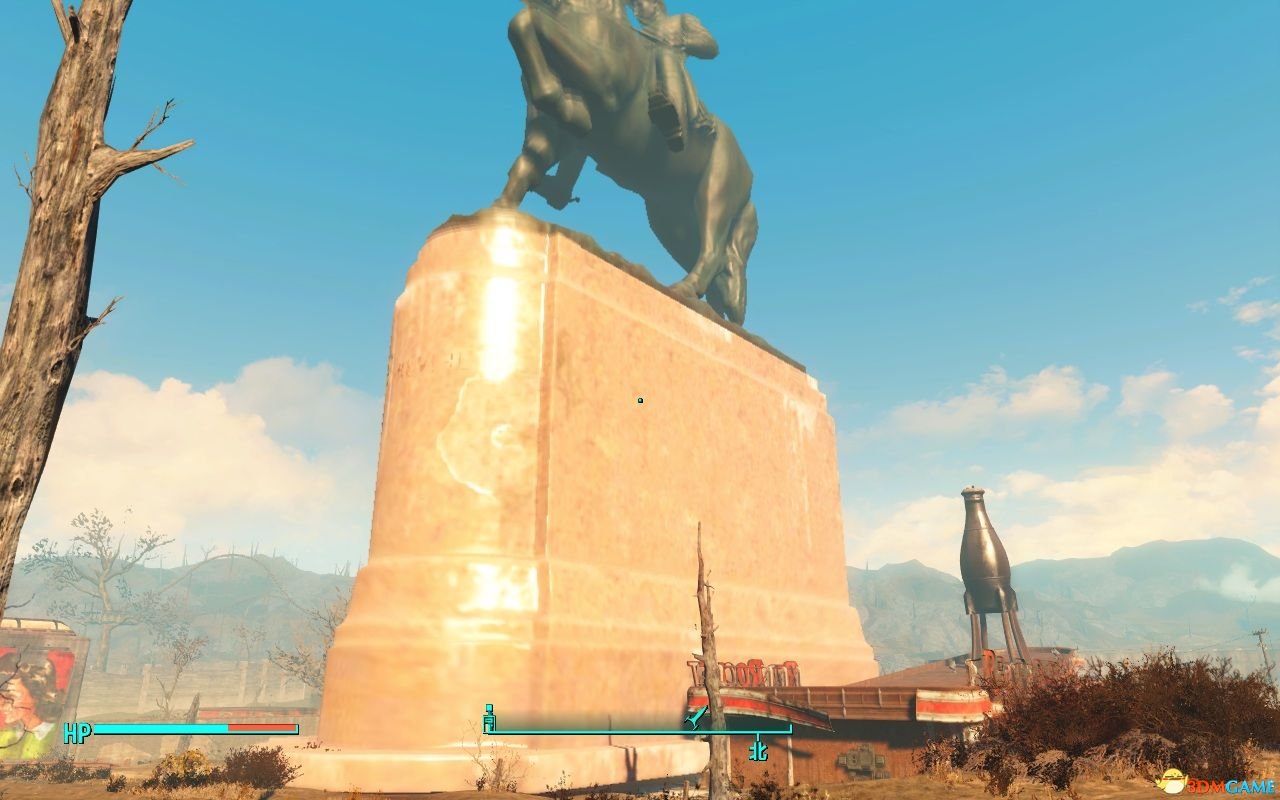
物体放大应用实例:

本文内容来源于互联网,如有侵权请联系删除。




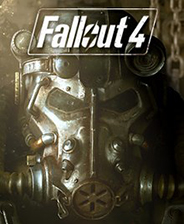
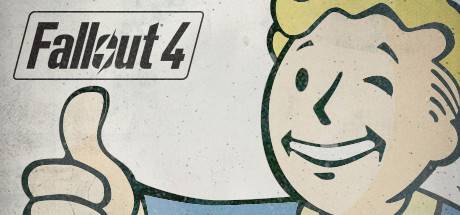
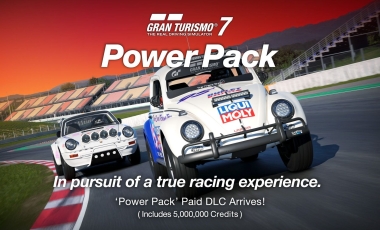






















玩家点评 (0人参与,0条评论)
热门评论
全部评论